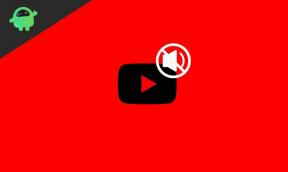Vienkārša metode, kā sakņot Haier Alpha A1, izmantojot Magisk [Nav nepieciešams TWRP]
Sakņu Viedtālrunis / / August 05, 2021
Google Android OS ir patiešām pielāgojama un viegli lietojama programmatūra, kuras pamatā ir Linux platforma. Ja esat izstrādātājs vai pieredzējis lietotājs, varat pielāgot savu Haier Alpha A1 programmatūru, izmantojot kādu īpašu piekļuvi vai instalējot jebkuru mod failu. Tikmēr ar Android ierīces sakņu palīdzību jūs varat arī viegli pielāgot vai pielāgot sistēmas lietotnes un sistēmas iestatījumus. Šajā rokasgrāmatā mēs sniegsim jums vienkāršu metodi, kā sakņot Haier Alpha A1, izmantojot Magisk bez TWRP.
Ja izmantojat Haier Alpha A1 klausuli, kuru darbina MediaTek MT6580 SoC, kas piedāvā 1 GB operatīvās atmiņas, satur Android 8.1 Oreo utt. Un vēlaties iespējot piekļuvi saknēm, izpildiet šo rokasgrāmatu. Šeit mēs dalīsimies ar jums arī ar ROM lejupielādes saiti, prasībām un sakņu procesu. Sakņojot ierīci, jūs varēsiet mainīt motīvus, atinstalēt bloatware, uzlabot akumulatora darbības laiku, piekļūt sakņotām lietotnēm utt. Turklāt iesakņojies ierīces lietotājs var modificēt mod failus, izmantojot sistēmas saknes direktoriju, mainīt sistēmas attēlus, ikonas, bloķēšanas ekrānu, pārziemot sistēmas lietotnes un daudz ko citu. Bez root piekļuves varat rediģēt vai izdzēst sistēmas failus vai lietotnes savā Stock Firmware.
Ja esat dedzīgs Android lietotājs vai izstrādātājs un izmantojat Haier Alpha A1 ierīci un vēlaties to pielāgot, sakņojot viedtālruni, darbs jums būs viegli izdarāms. Viedtālruņu oriģināliekārta nenodrošina root piekļuvi, ja Stock ROM ir ielādēts. Iespējojot root piekļuvi, lietotājs iegūst superlietotāja vai administratora piekļuvi sistēmai. Tāpēc pēc sakņošanās ir iespējamas sistēmas izmaiņas. Magisk saknes procesam nav nepieciešama pielāgota atkopšana, lai kaut ko mirgot. Bet, ja gadījumā jūsu ierīce tiek nomūrēta vai saskaras ar kādu programmatūras kļūdu, varat arī sakņot savu ierīci.
![Vienkārša metode, kā sakņot Haier Alpha A1, izmantojot Magisk [Nav nepieciešams TWRP]](/f/f19dac3862839e11e12dbba12288d8ba.jpg)
Lūdzu, ņemiet vērā:
- Pēc Root instalēšanas jūs nevarēsiet automātiski iegūt oficiālus OTA atjauninājumus.
- Turklāt nepareizas sakņu darbības dēļ jūsu ierīce var viegli tikt iemūrēta.
- Ierīces garantija var zaudēt spēku arī pēc sakņošanas. Pirms kaut ko darīt, sazinieties ar ierīces ražotāju par garantijas noteikumiem un nosacījumiem.
- Pirms kaut ko darīt, noteikti veiciet pilnīgu ierīces dublējumu.
Satura rādītājs
-
1 Soļi, lai sakņotu Haier Alpha A1, izmantojot Magisk
- 1.1 Iepriekšējas prasības:
- 1.2 Lejupielādes saites:
- 2 Darbības, lai iegūtu un ielādētu sāknēšanu. Attēls, izmantojot Magisk
-
3 Norādījumi par ielādētās sāknēšanas attēla instalēšanu jebkurā Haier Alpha A1
- 3.1 Darbības, lai pārbaudītu ierīces bezsistēmas sakni:
Soļi, lai sakņotu Haier Alpha A1, izmantojot Magisk
Apskatīsim sakņu darbības, kā arī prasības un lejupielādes saites. Pārbaudiet visas prasības un vispirms lejupielādējiet visus nepieciešamos failus.
Iepriekšējas prasības:
- Turpiniet uzlādēt ierīces akumulatoru līdz pat 60%, lai process būtu vienmērīgāks.
- Veikt a pilnīga dublēšana bez Root jūsu ierīces datu, pirms kaut ko darāt. Ja gadījumā kaut kas noiet greizi, varat atgūt savus datus.
- Lai ierīci savienotu ar datoru, nepieciešams personālais dators / klēpjdators un USB kabelis.
- Lejupielādējiet un instalējiet visus nepieciešamos failus, rīkus un draiverus no saitēm zemāk.
Lejupielādes saites:
- Jums ir jālejupielādē un jāinstalē ADB un Fastboot rīks Windows/MAC.
- USB draiveri: Lejupielādēt Android USB draiveri datorā un instalējiet to.
- Akciju ROM:Lejupielādējiet Haier Alpha A1 akciju programmaparatūru.
- Jums būs jāielādē un jāinstalē SP Flash rīks datorā. (Nepieciešams MediaTek ierīcei)
- Jums arī būs nepieciešams Lejupielādējiet VCOM draiverus un instalējiet to MTK USB draiveris
Brīdinājums!
Mēs atrodamies vietnē GetDroidTips, neuzņemamies atbildību par jebkāda veida bojājumiem, kas rodas jūsu tālrunī laikā, kad esat ievērojis šo rokasgrāmatu vai instalējis programmaparatūras failu. Dariet to uz savu risku.
Darbības, lai iegūtu un ielādētu sāknēšanu. Attēls, izmantojot Magisk
- Pieņemsim, ka esat jau lejupielādējis Stock ROM. Tagad vienkārši izvelciet to datorā.
- Savienojiet savu Haier Alpha A1 ierīci, izmantojot USB kabeli, pie datora un kopējiet failu boot.img tikai no izvilktās mapes ierīces atmiņā.
- Atveriet Magisk vadītājs ierīcē. Atlasiet Uzstādīt iespēja izvēlēties failu.
- Tagad pieskarieties “Patch Boot Image File”.
- Dodieties uz mapi, kurā esat iepriekš pārvietojis attēla failu.
- Pagaidiet pāris sekundes, un Magisk sāks ielādēt sāknēšanas attēlu.
- Pēc sāknēšanas attēla ielāpīšanas kopējiet ‘Patched_boot.img’ no iekšējās atmiņas un nomainiet to tajā pašā datora izvilktajā ROM mapē.
Visbeidzot, jums jāievēro otrā metode, kā Haier Alpha A1 viedtālrunī mirgot ielāpīto sāknēšanas attēla failu.
Norādījumi par ielādētās sāknēšanas attēla instalēšanu jebkurā Haier Alpha A1
Pārbaudiet pilnu ceļvedi, kas minēts zemāk, saitē, lai iegūtu pilnīgu ceļvedi.
Ceļvedis Patch Boot Image instalēšanai MediaTek tālrunīVarat arī mēģināt instalēt ielāpīto sāknēšanas attēla failu, izmantojot ADB un Fastboot metodi.
- Mēs pieņemam, ka jūs jau esat lejupielādējis ADB & Fastboot rīku no iepriekš norādītās saites.
- Tagad izvelciet ADB ātrās sāknēšanas rīku, pēc tam pārvietojiet ielāpīto sāknēšanas attēlu uz to pašu mapi.
- Turiet nospiestu taustiņu Shift un ar peles labo pogu noklikšķiniet uz peles, lai atvērtu komandu logu / PowerShell.
- Pēc tam ievadiet šādu komandu:
- Zibspuldze “patched_boot.img”, lai instalētu Magisk un sakņotu Android ierīci:
ātrās sāknēšanas flash boot patched_boot.img
- Ierīcēm ar A / B nodalījumu sistēmu izmantojiet šādas komandas:
fastboot flash boot_a patched_boot.img ātrās sāknēšanas flash boot_b patched_boot.img
Lūdzu, aizstājiet [patched_boot.img] ar lejupielādētā sāknēšanas attēla faila nosaukumu, kam seko paplašinājums .img.
- Zibspuldze “patched_boot.img”, lai instalētu Magisk un sakņotu Android ierīci:
- Sāks mirgot process. Kad tas izdarīts, palaidiet.
ātrās sāknēšanas atsāknēšana
Darbības, lai pārbaudītu ierīces bezsistēmas sakni:
- Lejupielādējiet Magisk Manager lietotne APK failu un instalējiet to savā ierīcē.
- Atveriet lietotni un pārbaudiet Statuss režīmā. Ja redzat, ka visas opcijas ir atzīmētas zaļā krāsā, tas nozīmē, ka esat veiksmīgi iesakņojies. Tas arī nozīmē, ka esat apiets Drošības tīkls arī.
- Tieši tā. Izbaudi!
Mēs pieņemam, ka šī rokasgrāmata jums ir noderīga, un jūs esat veiksmīgi iesakņojis savu Haier Alpha A1 ierīci, izmantojot Magisk. Ja jums rodas kādas problēmas vai jums ir kādi jautājumi, dariet mums to zināmu zemāk esošajos komentāros.
Es esmu tehniskā satura autore un pilna laika emuāru autore. Tā kā es mīlu Android un Google ierīci, es sāku savu karjeru, rakstot Android OS un to funkcijas. Tas man lika sākt programmu "GetDroidTips". Esmu pabeidzis uzņēmējdarbības maģistra grādu Mangalore universitātē, Karnatakā.
![Vienkārša metode, kā sakņot Haier Alpha A1, izmantojot Magisk [Nav nepieciešams TWRP]](/uploads/acceptor/source/93/a9de3cd6-c029-40db-ae9a-5af22db16c6e_200x200__1_.png)